
Kommt es Ihnen vor, dass Sie versuchen, eine Anwendung auf Ihrem Smart TV mit Android TV zu installieren, und Sie können es nicht tun? Wenn Sie nach einer Lösung suchen, liegt dies daran, dass Sie wahrscheinlich bereits die grundlegenden Überprüfungen durchgeführt haben: Erstens, dass Sie zu Hause eine Verbindung haben; zweitens, dass der Play Store auf anderen Geräten korrekt funktioniert; und drittens das Einige Apps werden installiert, aber die gewünschte nicht . Sie kommen also so weit, weil Sie immer noch keine Lösung haben, aber Sie werden überrascht sein, was mit Ihrem Smart TV passieren kann.
Obwohl sich Android TV in seinen neuesten Versionen stark verbessert hat, ist es kein perfektes Betriebssystem. Tatsächlich hat eines der häufigsten Probleme mit der Speicherung zu tun, und dort schlägt wahrscheinlich die Installation fehl. Ist es möglich, es zu beheben? Klar, denn heute zeigen wir es dir die Lösung, wenn Sie eine App auf Android TV nicht installieren können .
Warum lässt sich eine App nicht auf Android TV installieren? Der häufigste Grund ist die Lagerung
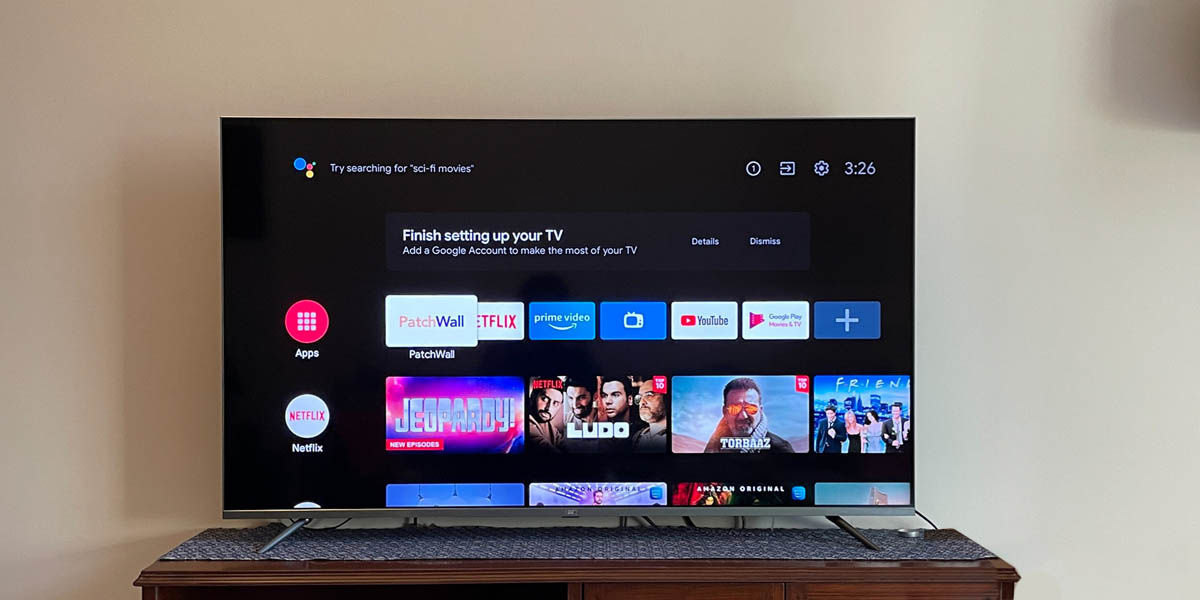
Klassiker entfernen Kompatibilitätsprobleme Dies könnte durch die Installation von Android-Apps auf Android TV über das APK entstehen. Wenn Sie versuchen, eine App direkt von Google Play zu installieren, sollte dies nicht passieren.
Auf diese Weise liegt das Problem höchstwahrscheinlich an der Seite Ihres Geräts. Und wie oben erwähnt, App-Installationsfehler auf Android TV haben fast immer mit Speicherplatz zu tun : Manchmal wird nicht gewarnt, dass nicht genügend Speicherplatz vorhanden ist (wie bei Android), es werden Installationsfehler ausgegeben (obwohl Speicherplatz verfügbar ist) und mehr.
Tatsächlich musste Google TV aktualisiert werden, um einige dieser Probleme zu beheben. Wir wissen nicht genau, warum es passiert, aber es zeigt, dass Android TV noch einige Dinge verbessern muss, obwohl es nichts Ernstes ist.
Was ist die Lösung? In den meisten Fällen: Geben Sie Speicherplatz frei . Ist es kompliziert, dies auf Android TV zu tun? Überhaupt nicht, und der Beweis liegt in den Schritten, die wir Ihnen unten zeigen werden.
So geben Sie Speicherplatz auf Android TV frei, um Anwendungen zu installieren
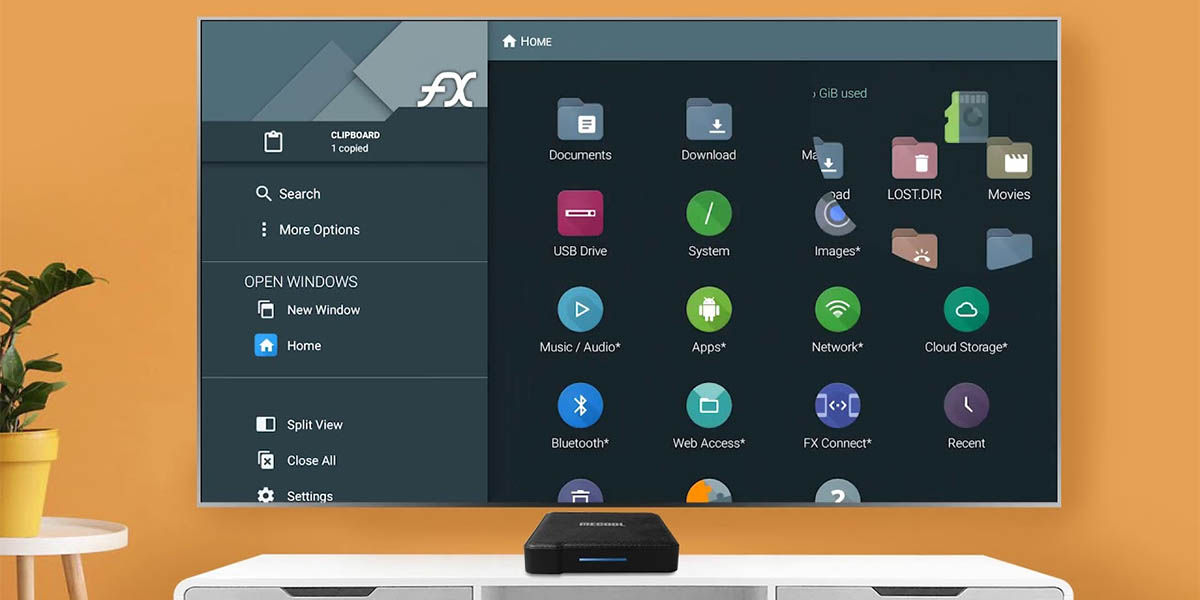
Wie Sie vielleicht wissen, ist der lokale Speicher von Android TV in der Regel sehr begrenzt, viel mehr als der eines Mobiltelefons. Deswegen, Es ist wichtig, dass Sie wissen, wie Sie mit dem wenigen verfügbaren Platz umgehen richtig, um Anwendungsinstallationsfehler und andere Probleme zu vermeiden.
Welche Dinge nehmen auf Android TV den meisten Platz ein? Genau wie bei Android: Apps (insbesondere solche, die Sie nicht oft verwenden), unnötige Dateien, die Sie an anderer Stelle speichern können (wie bei einem guten Cloud-Dienst) und zwischengespeicherte Daten. Berücksichtigen Sie dies, die Lösungen, die wir Ihnen geben werden Geben Sie Speicherplatz auf Ihrem Android TV frei wird genau diese Flanken angreifen.
- Deinstallieren Sie Anwendungen, die Sie nicht häufig verwenden : Es passiert vielen von uns, dass wir, wenn unser Android-Fernseher nach Hause kommt, alles installieren möchten, was im App Store ist. Es ist großartig, aber es nimmt viel Platz ein und nach ein paar Wochen nutzen wir nicht einmal die Hälfte der installierten Apps. Was ist die Lösung, wenn dies Ihr Problem ist? Löschen Sie alle Apps, die Sie nicht oft verwenden . Sie können dies im Play Store tun, indem Sie das App-Symbol gedrückt halten, um die Option aufzurufen, oder über das Einstellungsmenü, wie wir im Tutorial zum Deinstallieren von Apps auf Android TV erklärt haben.
Geräte mit Android TV
Sie haben fast immer wenig Speicher, verwalten es gut
- Holen Sie sich Ihre Dateien von Android TV – Bei so wenig Stauraum Android TV-Geräte sind kein guter Ort, um Dateien zu hosten . Wenn Sie Fotos auf dem Fernseher sehen möchten, laden Sie sie auf Google Fotos oder einen anderen kompatiblen Dienst hoch und verwenden Sie nur deren Apps. Wenn Sie Dateien von lokalen Medien abspielen möchten, verwenden Sie einen Medienserver wie Plex oder Kodi. übertragen Sie von Ihrem Handy mit Chromecast oder verwenden Sie andere Alternativen. Sie haben viele Optionen zur Auswahl, aber bitte entfernen Sie Ihre Dateien von Android TV, um Speicherplatz freizugeben.
- Zwischengespeicherte Daten löschen – Cache sind temporäre Dateien, die gespeichert werden, um das Laden von Anwendungen und deren Inhalten zu verbessern. Allerdings werden oft zu viele Dateien unnötigerweise gespeichert und nehmen viel Platz ein. So sehr, dass Sie werden überrascht sein, wie viel Speicherplatz Sie gewinnen, wenn Sie den Cache Ihrer Apps leeren auf Android TV. Wie machst du das? Sie können dies einzeln über das Anwendungsmenü oder mit einem einzigen Klick über das Android TV-Speichermenü tun.
So erhöhen Sie den Speicherplatz auf Android TV

Jetzt, Gibt es eine Möglichkeit, den Speicherplatz auf Ihrem Smart TV mit Android TV zu erhöhen? Ja, obwohl bestimmte Bedingungen gelten. Was sollten Sie tun? Just Schließen Sie einen USB-Stick an Ihr Gerät an .
Android TV kümmert sich um die Erkennung des externen Speichers automatisch und Sie können über Ihren bevorzugten Dateimanager auf die Dateien zugreifen. Welche Einschränkung besteht bei dieser Methode? Dass Sie nur Dateien von einem USB-Speicher speichern und wiedergeben können.
Apps können nicht auf externem Speicher installiert werden . Da sich jedoch alle Dateien auf dem USB-Speicher befinden, haben Sie sofort mehr freien internen Speicherplatz, um Anwendungen zu installieren. Es ist eine großartige Lösung für Punkt 2, den wir im vorherigen Abschnitt gemacht haben.
Haben Sie die Lösungen, die wir Ihnen gegeben haben, bereits ausprobiert? Teilen Sie uns im Kommentarfeld mit, wie Sie mit diesem Tutorial gearbeitet haben.